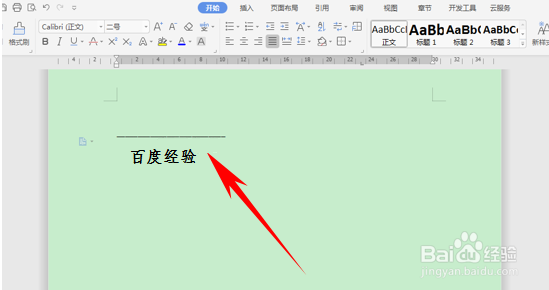怎么操作Word文档给文字上下添加两行横线
1、首先打开电脑,新建一个Word文档。
2、单击工具栏开始下的拼音。
3、弹出拼音指南的对话框,然后将显示的拼音单击全部删除。
4、然后单击组合,在拼音文字里输入横线。
5、然后,单击确定。
6、最后一步,看到文字上面的横线就已经添加完毕了。
声明:本网站引用、摘录或转载内容仅供网站访问者交流或参考,不代表本站立场,如存在版权或非法内容,请联系站长删除,联系邮箱:site.kefu@qq.com。
阅读量:47
阅读量:26
阅读量:43
阅读量:41
阅读量:20